
Inhoudsopgave:
- Auteur John Day [email protected].
- Public 2024-01-30 11:16.
- Laatst gewijzigd 2025-01-23 15:01.
Mensen nemen vaak hun bestanden op voor projecten via uploads van Instructables.
Vaak zijn dit softwarebronbestanden die zelfs het kloppende hart van de instructable kunnen zijn. Maar Instructables geeft de lezer geen gemakkelijke manier om de code te lezen en te beoordelen. (meestal zou je de code moeten downloaden, eventueel uitpakken, en dan het juiste kijkprogramma zoeken.) Vaak blijkt de code die ik dan heb gevonden niet de moeite waard te zijn. Wat dacht je van een methode met één klik (+- 2) om de programma's te bekijken? Dit is hoe.
(Bovenstaande afbeelding van:
Gereedschap en benodigdheden:
- Computer
- GitHub openbaar gratis account
Stap 1: Oude stijl bekijken
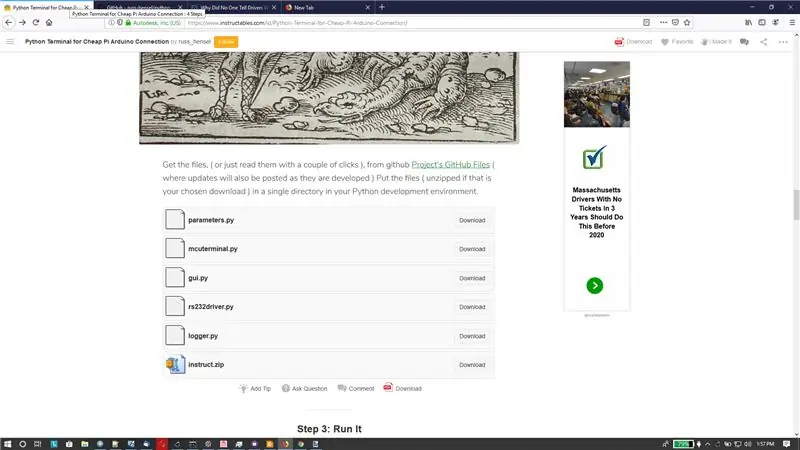
Een tijdje geleden schreef ik een instructable op een Smart Terminal voor gebruik met Arduino's en andere microcontrollers. Je kunt het hier zien: Python Terminal voor goedkope Pi Arduino-verbinding
Het bestandsgedeelte ziet er grotendeels uit als de bovenstaande afbeelding, als u op de bestanden klikt, krijgt u een download met een verminkte bestandsnaam en moet u een kleine computerdans doen om het te openen en te lezen. Dan moet u het bestand op uw computer bijhouden.
Stap 2: Nieuwe stijl bekijken
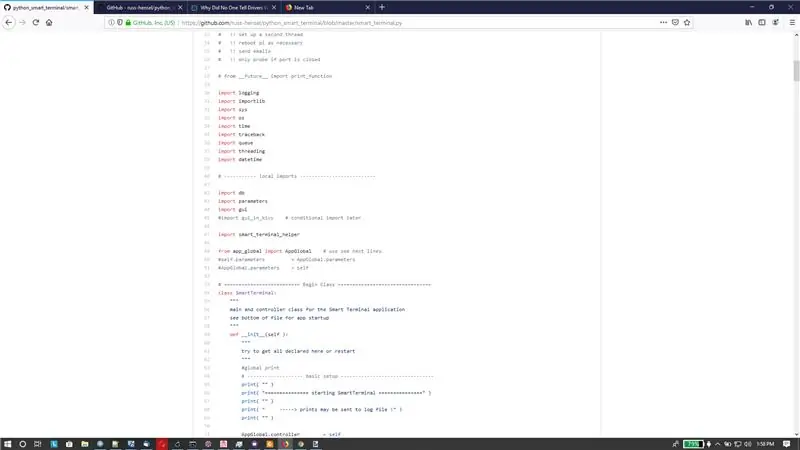
Hier zien uw codebestanden eruit als code. PNG-bestanden zien eruit als afbeeldingen, PDF-bestanden zien eruit als documenten. Ik denk dat andere typen correct worden weergegeven, maar ik heb geen referentie gevonden.
Hoe je dat doet:
Voeg gewoon een link toe aan uw github-repo. en eenmaal weergegeven door instructables ziet het eruit als:
GitHub-bestanden van het project
In de volgende stap hebben we enkele gedetailleerde foto's van het toevoegen van de link vanuit de instructables-editor.
Stap 3: Voeg de link in (details)
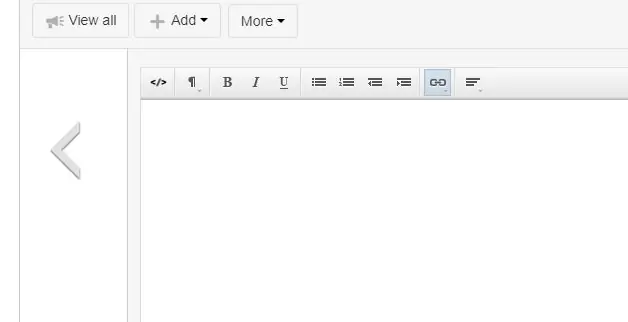
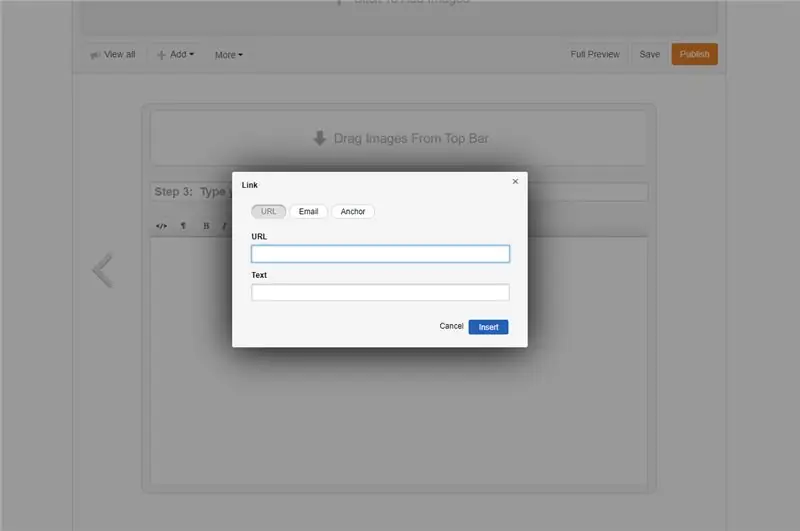
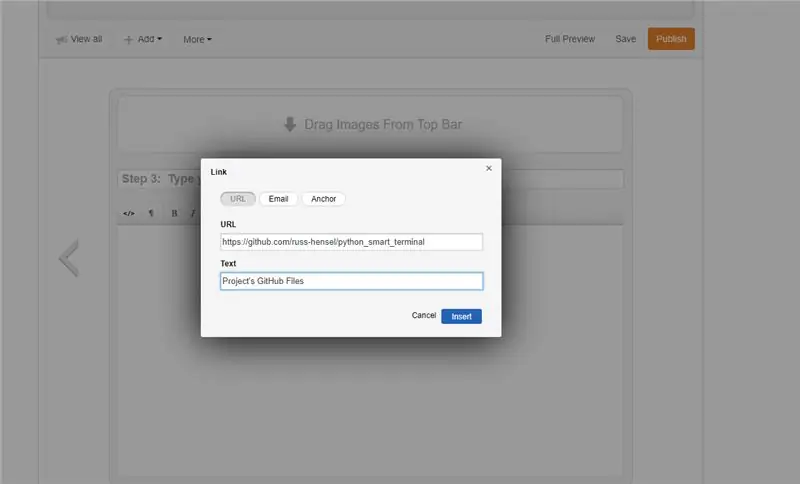
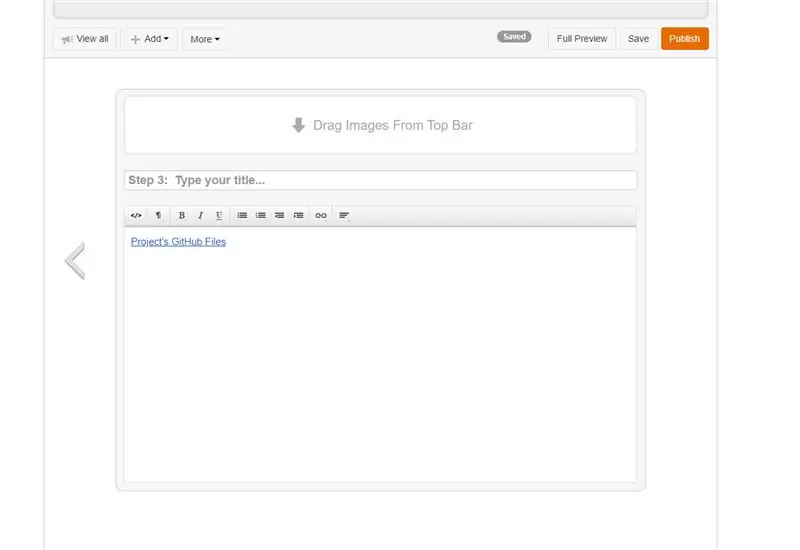
- Afbeelding 1: Klik op het koppelingspictogram (gemarkeerd).
- Afbeelding 2: U krijgt het koppelingsdialoogvenster.
- Afbeelding 3: Vul het dialoogvenster in.
- Afbeelding 4: En je krijgt een mooie link in je instructable.
Als iedereen dit zou doen, zou het zoveel gemakkelijker zijn om code te bekijken (en andere bestandstypen, en zelfs de hele set bestanden te downloaden als een mooi zip-bestand met behoud van interne namen en directorystructuur.
Ik vind dit zo leuk dat ik terug ga om al mijn oude instructables te repareren!
Stap 4: Gerelateerde links
- https://www.instructables.com/id/Include-Code-in-an-Instructable/
- https://www.instructables.com/id/Introduction-to-GitHub/
- https://www.instructables.com/id/Downloading-Code-From-GitHub/
- Python-terminal voor goedkope Pi Arduino-verbinding
Aanbevolen:
Sensorgegevens bekijken op LCD-scherm: 5 stappen

Bekijk sensorgegevens per scherm LCD: In dit project moeten we gegevens van 2 sensoren op een scherm bekijken met Arduino. De toepassing van dit project is het monitoren van vochtigheid en temperatuur in een kas
Standaard alle stappen bekijken - MAAR GEMAKKELIJKER!!!: 5 stappen

Standaard alle stappen bekijken - MAAR GEMAKKELIJKER!!!: Sommigen van jullie weten dit misschien al, maar ik plaats dit alleen voor het geval sommigen de nieuwe update niet hebben gezien en naar de andere instructable kijken. Ik hoop dat je het leuk vind! Of ik? Benodigde materialen: je computer 130 ohm weerstand 2x 5mm blauwe LED lampjes
Hoe terug te gaan naar de originele interface voor het bekijken van Instructables: 3 stappen

Hoe terug te gaan naar de oorspronkelijke interface voor het bekijken van Instructables: Als u het niet wist, is de interface van Instructables voor het bekijken van dingen gewijzigd voor aanbevolen, populair, beoordeling | recent, uitzicht en tijdgeest. Ik zag een paar klachten dat ze deze verandering niet leuk vonden, dus aan iedereen: hier veranderen we
Standaard alle stappen bekijken V.3: 4 stappen

Standaard alle stappen bekijken V.3: Hallo! In deze Instructable laat ik je zien hoe je je Instructables door alle stappen kunt bekijken in plaats van op elke stap te moeten klikken en je vinger moe te maken, wat resulteert in leverfalen en bloedverlies. Drink alsjeblieft verantwoord. Bedankt
Hoe u de ISO-bestanden van uw Psp-back-ups kunt comprimeren naar CSO-bestanden om ruimte te besparen: 4 stappen

Hoe u de ISO-bestanden van uw Psp-back-ups kunt comprimeren naar CSO-bestanden om ruimte te besparen. is bruikbaar met Wine In Ubuntu. Je hebt ook een CFW (Cusstom Firm-Ware) psp nodig om
